Esta configuración habilita la barra de direcciones tradicional que se usaba comúnmente en versiones anteriores de software. Ofrece un diseño más simple y reduce la cantidad de funciones en comparación con la barra de direcciones moderna, lo que puede aumentar la usabilidad para usuarios experimentados.
Para usar esta función, sigue el menú y busca la opción.:
▶ Menü ▶ Extras ▶ Barra de direcciones ▶ Barra de direcciones clásica
▶ **Beneficios de la barra de direcciones clásica en Q-Dir File Explorer:**
▶ **Ejemplos de escenarios de uso:**
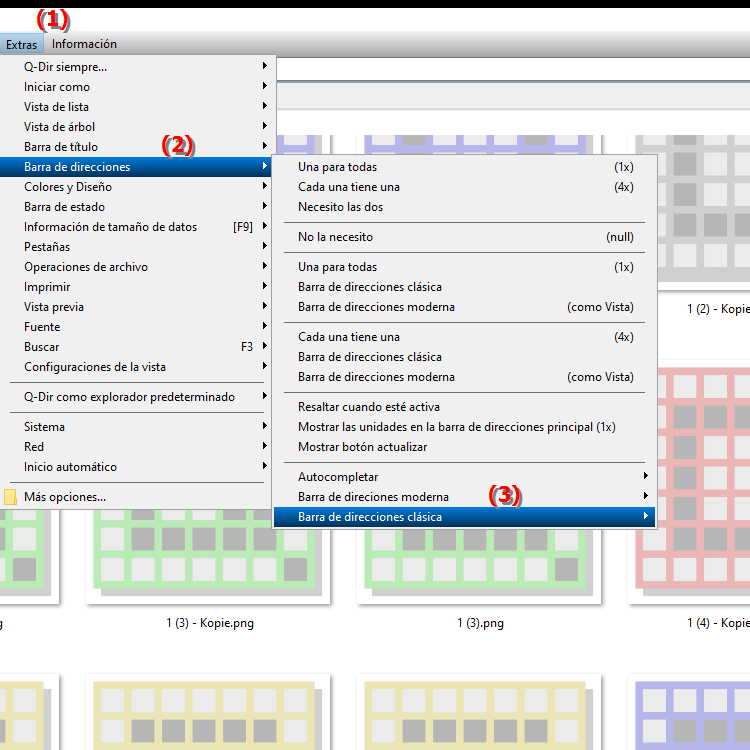
**Beneficios de la barra de direcciones clásica en Q-Dir File Explorer:**
- Familiaridad: Los usuarios acostumbrados al diseño clásico aún pueden disfrutar de una vista familiar, lo que facilita la transición a Q-Dir.
- Simplicidad: La funcionalidad reducida puede simplificar la navegación para los usuarios que no necesitan opciones avanzadas.
- Liquidación: El diseño más simple garantiza menos distracciones visuales y puede mejorar la experiencia general del usuario.
▶ Preguntas y respuestas de los usuarios sobre la barra de direcciones clásica en el explorador de archivos Q-Dir en Windows:
**Ejemplos de escenarios de uso:**
- Administración de archivos: Los usuarios que navegan con frecuencia entre carpetas pueden usar la barra de direcciones clásica para acceder rápidamente a sus directorios favoritos.
- Copiar y Pegar: Cuando los archivos o carpetas se mueven entre diferentes ubicaciones, la barra de direcciones clásica permite una navegación más fácil y directa.
- Acceder a ubicaciones de uso frecuente: La barra de direcciones clásica se puede utilizar para acceder rápidamente a ubicaciones de uso frecuente, como escritorio, documentos o unidades externas.
Preguntas y respuestas de los usuarios sobre la barra de direcciones clásica en el explorador de archivos Q-Dir en Windows:
1. Pregunta: ¿Cómo puedo habilitar la barra de direcciones clásica en el Explorador de archivos de Windows para administrar mis archivos de manera más eficiente?
Respuesta: Para habilitar la barra de direcciones clásica en el Explorador de archivos de Windows, vaya a Configuración de Q-Dir. En el menú Herramientas, seleccione Barra de direcciones y habilite la Barra de direcciones clásica. Esto le permite utilizar una interfaz familiar que simplifica su navegación a través de archivos y carpetas.
2. Pregunta: ¿Qué ventajas ofrece la clásica barra de direcciones del explorador de archivos de Q-Dir respecto a la vista moderna de Windows?
Respuesta: La barra de direcciones clásica en Q-Dir File Explorer proporciona una interfaz simplificada que es más fácil de navegar para los usuarios familiarizados con versiones anteriores de Windows. Reduce las distracciones visuales y permite una gestión de archivos más rápida e intuitiva.
3. Pregunta: ¿Puedo usar la barra de direcciones clásica en el Explorador de archivos de Windows para cambiar rápidamente entre diferentes carpetas?
Respuesta: Sí, la clásica barra de direcciones del explorador de archivos de Q-Dir le permite navegar rápidamente entre diferentes carpetas. Puede ingresar la ruta directamente o navegar a través de la estructura de carpetas, lo que le permitirá ahorrar tiempo y aumentar la eficiencia.
4. Pregunta: ¿Cómo el uso de la barra de direcciones clásica en el Explorador de archivos de Windows facilita copiar y pegar archivos?
Respuesta: Con la barra de direcciones clásica en el explorador de archivos de Q-Dir, puede navegar rápidamente a las carpetas de destino sin tener que buscar en largas estructuras de menú. Puede utilizar la barra de direcciones para ingresar la ubicación deseada, lo que facilita mucho el proceso de copiar y pegar.
5. Pregunta: ¿Cómo proporciona la barra de direcciones clásica del Explorador de archivos de Windows una mejor experiencia de usuario?
Respuesta: La barra de direcciones clásica mejora la experiencia del usuario al proporcionar una navegación clara y familiar. Los usuarios pueden acceder rápidamente a las carpetas que utilizan con frecuencia, lo que aumenta la productividad y optimiza el flujo de trabajo.
6. Pregunta: ¿Hay algún consejo específico para usar la barra de direcciones clásica en el Explorador de archivos de Windows que deba tener en cuenta?
Respuesta: Sí, use la opción para ingresar la ruta completa en la barra de direcciones para ir directamente a la carpeta deseada. Guarde las rutas utilizadas con frecuencia como marcadores para acelerar aún más la navegación. Estas funciones lo ayudan a administrar sus archivos de manera aún más eficiente.
7. Pregunta: ¿Cómo puedo personalizar la barra de direcciones clásica en el Explorador de archivos de Q-Dir para adaptarla a mis necesidades?
Respuesta: Puede personalizar la barra de direcciones clásica en el Explorador de archivos de Q-Dir accediendo a Configuración y habilitando o deshabilitando opciones específicas que sean importantes para usted. Esto incluye agregar accesos directos a carpetas de uso frecuente y ajustar la visibilidad de funciones que no necesita.
8. Pregunta: ¿Cómo puede la barra de direcciones clásica del Explorador de archivos de Windows ayudarme a encontrar mis archivos más rápido?
Respuesta: La barra de direcciones clásica le permite ingresar rápidamente la ruta a una carpeta específica o acceder directamente a ubicaciones utilizadas con frecuencia. La complejidad reducida le permite centrarse más en la búsqueda de archivos, lo que acelera el proceso general.
9. Pregunta: ¿La barra de direcciones clásica del Explorador de archivos Q-Dir es adecuada para principiantes que recién están conociendo Windows?
Respuesta: Sí, la barra de direcciones clásica es especialmente adecuada para principiantes ya que ofrece una interfaz más sencilla e intuitiva. Esto facilita que los usuarios nuevos en Windows aprendan a trabajar con el Explorador de archivos sin perderse en funciones complejas.
10. Pregunta: ¿Qué funciones de la barra de direcciones clásica del Explorador de archivos de Windows son particularmente útiles para la administración de archivos?
Respuesta: Las funciones útiles de la barra de direcciones clásica incluyen la entrada directa de rutas de carpetas, la capacidad de cambiar rápidamente entre carpetas y la cantidad reducida de funciones que facilitan la navegación rápida y la administración de archivos. Estas funciones facilitan el seguimiento de sus archivos.
Keywords: barra de direcciones, traducir, habilitar, activado, moderno, funciones, aumentar, diseño, frecuentemente, usado, ofertas, número, explorador, reducido, comparación, explicación, usuario, uso, archivo, versiones, pregunta, experimentado, fue, clásico, usabilidad , configuración de software más sencilla tradicional que los más antiguos , Windows 10, 11, 12, 7, 8.1